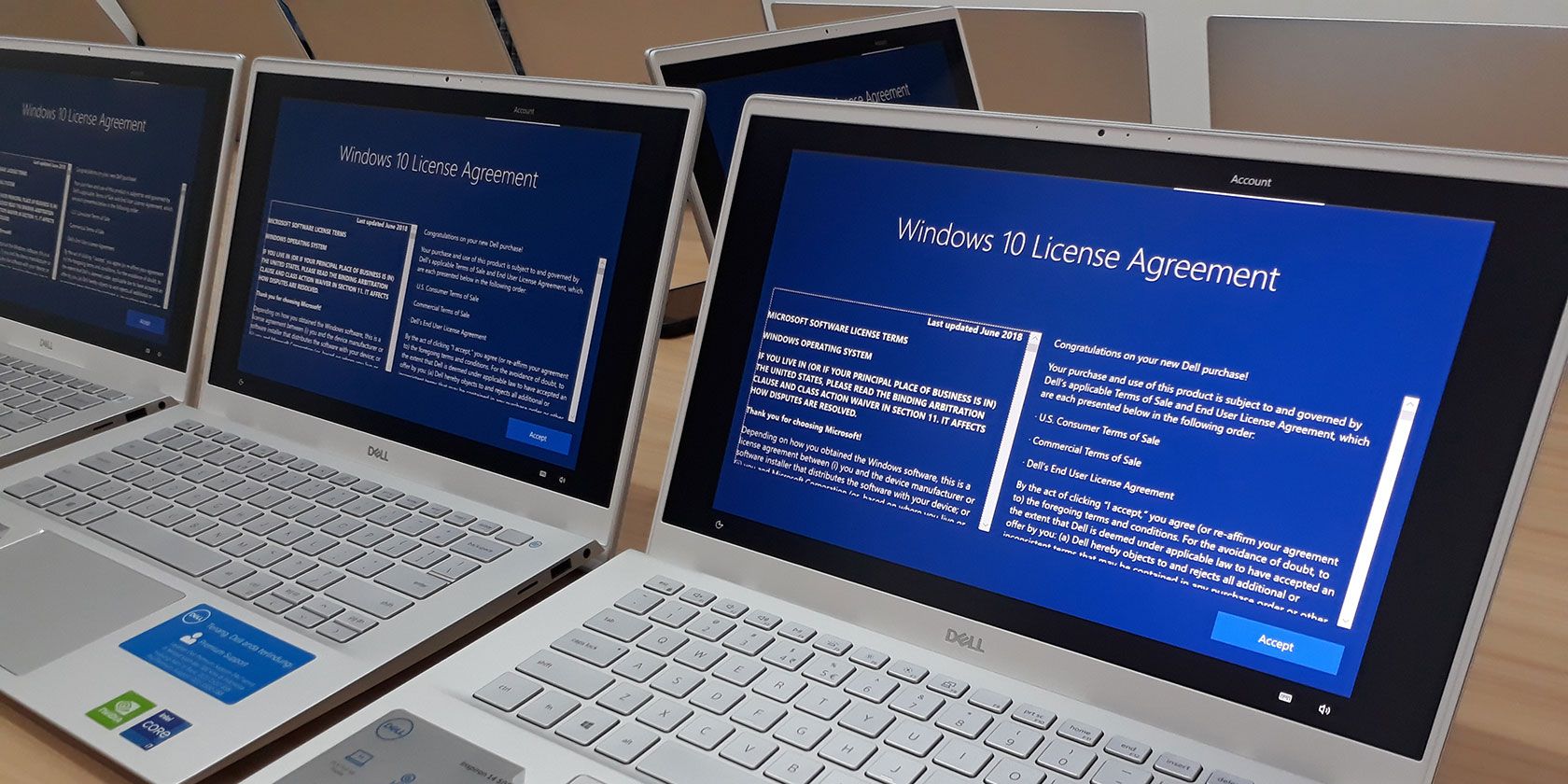نمی توانید کلید محصول ویندوز خود را پیدا کنید؟ با این روش ها به راحتی آن را پیدا کنید.
خلاصه عناوین
- کلید محصول ویندوز چیست؟
- چگونه کلید محصول ویندوز 11/10 خود را با استفاده از Command Prompt پیدا کنید
- نحوه بازیابی کلید محصول ویندوز 11/10 با استفاده از PowerShell
- از یک ابزار شخص ثالث برای یافتن کلید محصول ویندوز 11/10 خود استفاده کنید
- رسید خرید یا ایمیل خود را بررسی کنید
- با پشتیبانی مایکروسافت تماس بگیرید
تعاریف کلیدی
- کلید محصول ویندوز 10/11 خود را با استفاده از Command Prompt با تایپ یک دستور خاص پیدا کنید.
- همچنین، میتوانید از PowerShell برای بازیابی کلید محصول ویندوز 10/11 خود استفاده کنید.
- ابزارهای شخص ثالث مانند ShowKeyPlus نیز می توانند کد فعال سازی ویندوز شما را بازیابی کنند.
دانستن کلید محصول ویندوز شما اغلب برای رفع مشکلات فعال سازی ویندوز ضروری است. حتی اگر کلید مجوز OEM یا خرده فروشی به سخت افزار دستگاه شما گره خورده است، می توانید به راحتی کلید محصول ویندوز 10 یا 11 خود را با استفاده از Command Prompt پیدا کنید و ویندوز را دوباره فعال کنید.
کلید محصول ویندوز چیست؟
کلید محصول ویندوز یک کد 25 نویسه ای است که برای فعال کردن کپی ویندوز خود از آن استفاده می کنید. از آنجایی که ویندوز 11 و 10 از روش مجوز دیجیتال برای فعال سازی استفاده می کنند، لازم نیست هر بار که ویندوز را ارتقا یا نصب پاک می کنید، کلید را به صورت دستی وارد کنید.
با این حال، اگر سخت افزار دستگاه خود را به طور قابل توجهی تغییر دهید، ویندوز نمی تواند مجوز مرتبط با دستگاه شما را شناسایی کند. اگر با خطای فعالسازی ویندوز 11 مواجه شدید، فعالسازی دستی نیز ممکن است ضروری باشد.
برای فعال کردن ویندوز در این موارد، باید کلید محصول 25 کاراکتری را وارد کنید. به این ترتیب، اگر کلید محصول خود را نمی دانید، نحوه استخراج آن را از سیستم ویندوز 11 یا 10 خود توضیح خواهیم داد.
توجه داشته باشید که هر نسخه از ویندوز از کلید محصول منحصر به فرد خود استفاده می کند. به عنوان مثال، اگر مجوزی برای نسخه خانگی ویندوز 11/10 دارید، نمیتوانید از آن برای فعال کردن ویندوز پرو یا نسخههای دیگر استفاده کنید.
1. چگونه کلید محصول ویندوز 11/10 خود را با استفاده از Command Prompt پیدا کنید
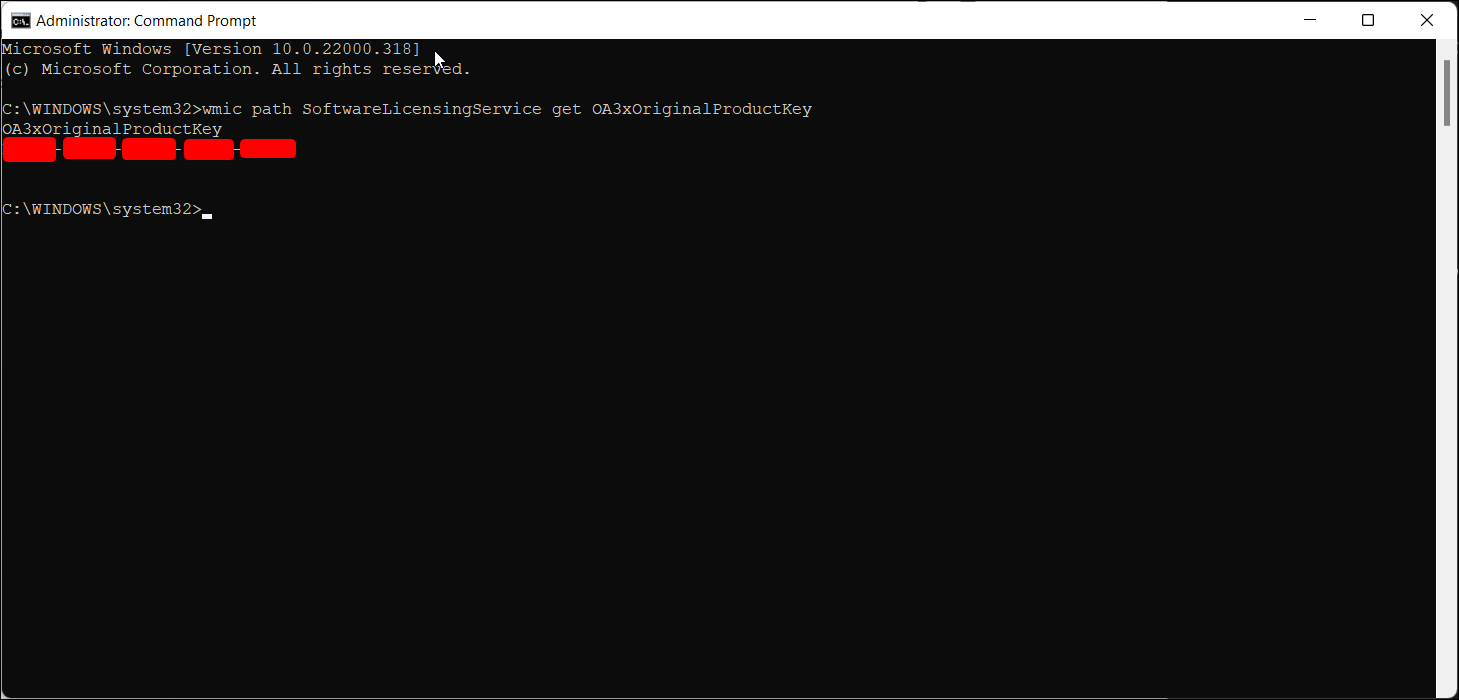
می توانید از Command Prompt همیشه قابل اعتماد برای یافتن کلید محصول برای کپی ویندوز خود استفاده کنید. در اینجا نحوه انجام آن آمده است:
- Win + S را روی صفحه کلید خود فشار دهید تا فیلد جستجو در منوی Start باز شود.
- cmd را تایپ کنید و سپس از نتیجه جستجو بر روی Run as administrator کلیک کنید.
- در پنجره Command Prompt دستور زیر را تایپ کرده و Enter را بزنید تا اجرا شود: مسیر wmic SoftwareLicensingService دریافت OA3xOriginalProductKey
- کلید محصول اصلی شما روی صفحه نمایش داده می شود. برای استفاده در آینده، کلید را در مکانی امن مانند حساب Dropbox یا Google Drive خود کپی و ذخیره کنید.
wmic path SoftwareLicensingService get OA3xOriginalProductKey
هنگامی که کپی ویندوز شما فعال شد، ایده خوبی است که کلید محصول ویندوز خود را به یک حساب مایکروسافت پیوند دهید. در صورت نیاز به انجام مجدد، انجام این کار روند فعال سازی را آسان می کند.
2. نحوه بازیابی کلید محصول ویندوز 11/10 با استفاده از PowerShell
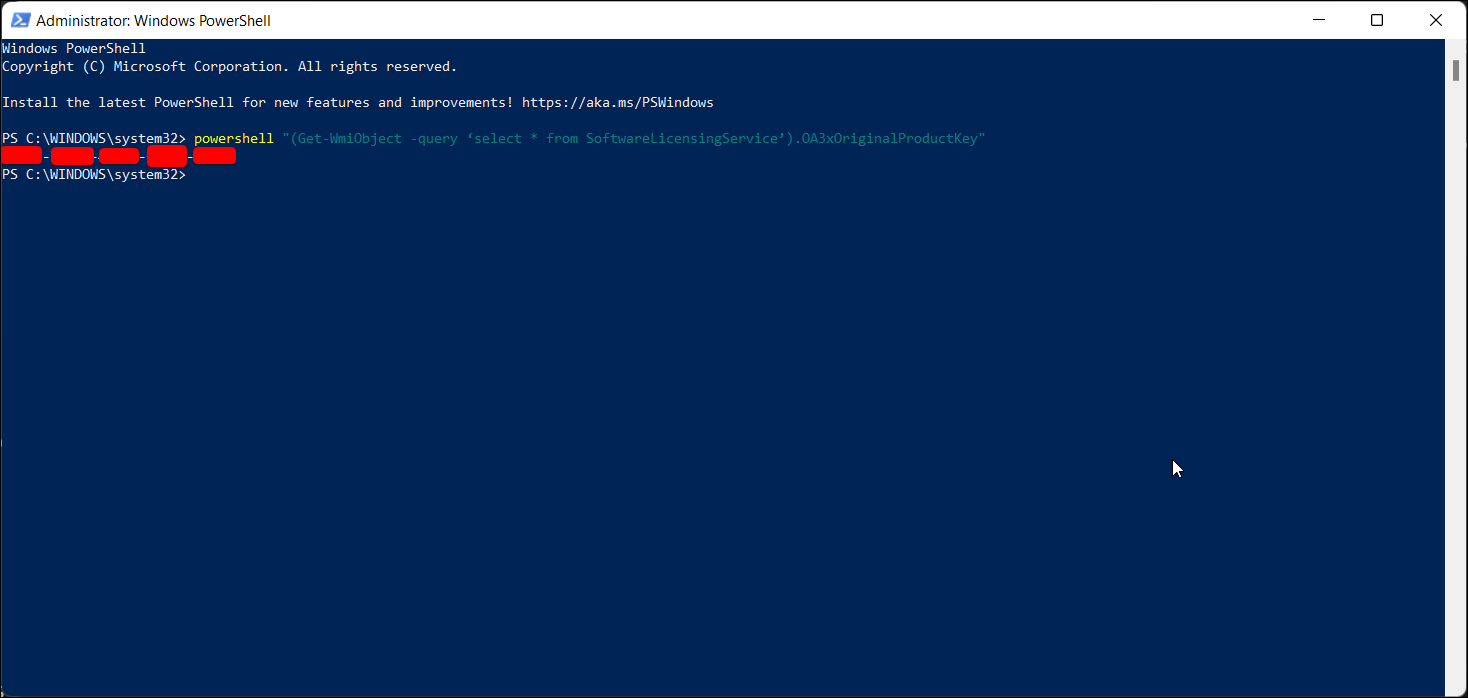
شما همچنین از PowerShell و cmdlet WMI برای یافتن و نمایش کلید محصول ویندوز 11 یا 10 خود استفاده می کنید. در اینجا نحوه انجام این کار آمده است:
- کلید Window را فشار دهید و powershell را تایپ کنید.
- روی PowerShell کلیک راست کرده و Run as administrator را انتخاب کنید.
- در پنجره PowerShell، دستور زیر را کپی و جایگذاری کنید یا تایپ کنید و Enter را فشار دهید: (Get-WmiObject -query ‘select * from SoftwareLicensingService’).OA3xOriginalProductKey
- اجرای دستور ممکن است چند ثانیه طول بکشد. پس از اجرای موفقیت آمیز، کلید محصول را برای کپی ویندوز شما نمایش می دهد.
(Get-WmiObject -query 'select * from SoftwareLicensingService').OA3xOriginalProductKey
3. از یک ابزار شخص ثالث برای یافتن کلید محصول ویندوز 11/10 خود استفاده کنید

اگر ترجیح می دهید از زحمت نوشتن دستورات یا اجرای اسکریپت ها اجتناب کنید، ابزارهای شخص ثالث مانند ShowKeyPlus می توانند به شما کمک کنند کد فعال سازی ویندوز را با چند کلیک پیدا کنید. برای بازیابی اطلاعات کلید محصول ویندوز می توانید این برنامه را از فروشگاه مایکروسافت دانلود کنید. در اینجا چگونه است:
- از صفحه فروشگاه مایکروسافت برای ShowKeyPlus دیدن کنید و برنامه را نصب کنید.
- ShowKeyPlus را اجرا کنید که اطلاعات مربوط به مجوز ویندوز نصب شده بر روی رایانه شخصی شما را نمایش می دهد.
- روی دکمه Save کلیک کنید تا جزئیات محصول در یک فایل متنی ذخیره شود.
همچنین، میتوانید از ShowKeyPlus برای بررسی نسخه خاص ویندوز خود با استفاده از کلید محصول و بازیابی یک کلید از یک نسخه پشتیبان استفاده کنید.
4. رسید خرید یا ایمیل خود را بررسی کنید
اگر یک کلید مجوز ویندوز را از یک خرده فروش آنلاین مانند آمازون خریداری کرده اید، احتمالاً اطلاعات را از طریق ایمیل دریافت کرده اید. از کلمات کلیدی مانند “مجوز ویندوز”، “محصول ویندوز” و “فعال سازی ویندوز” برای جستجوی نامه تاییدی که دریافت کرده اید استفاده کنید. یا بخش سفارشات حساب خود را با آن خردهفروش آنلاین بررسی کنید تا اطلاعاتی در مورد نحوه بازیابی کلید یا نحوه تحویل اولیه کلید پیدا کنید.
به عنوان گزینه دیگر، به دنبال برچسب های فیزیکی روی رایانه خود با اطلاعات مربوط به پیکربندی سخت افزار و نرم افزار رایانه خود باشید. اینها همچنین ممکن است شامل کلید محصول ویندوز یا سایر جزئیات ضروری برای کمک به شما در پیدا کردن آن باشد.
5. با پشتیبانی مایکروسافت تماس بگیرید
اگر همه چیز موفق نشد، برای دریافت کمک با پشتیبانی مایکروسافت تماس بگیرید. میتوانید با استفاده از برنامه «دریافت راهنما» در رایانهتان درخواست پاسخ به تماس کنید:
- Win + I را فشار دهید تا تنظیمات باز شود.
- تب System را باز کرده و روی Activation کلیک کنید.
- روی دریافت کمک کلیک کنید.
- روی تماس با پشتیبانی کلیک کنید و سپس محصول را انتخاب کنید.
- روی ارائه شماره تلفن خود کلیک کنید و نماینده پشتیبانی با شما تماس می گیرد و دستورالعمل های روی صفحه را دنبال می کند.
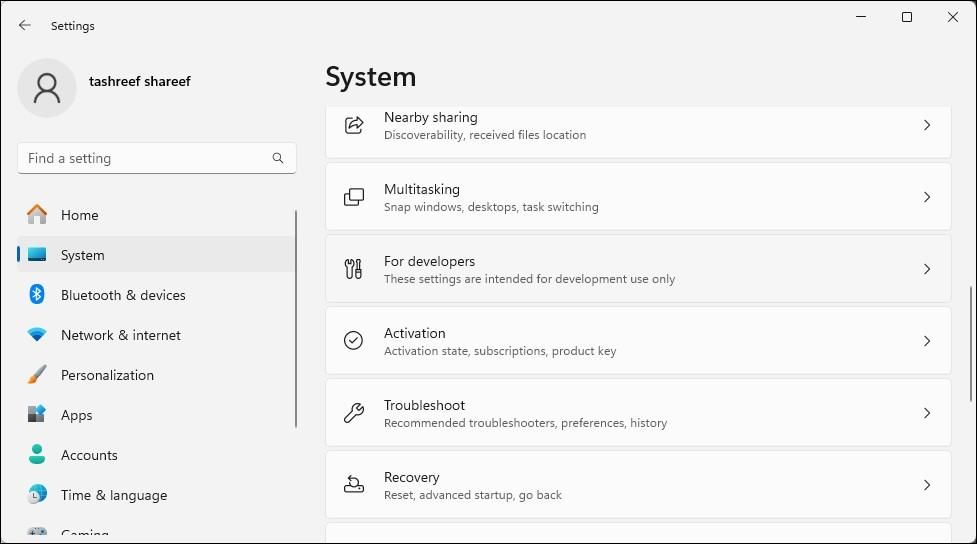
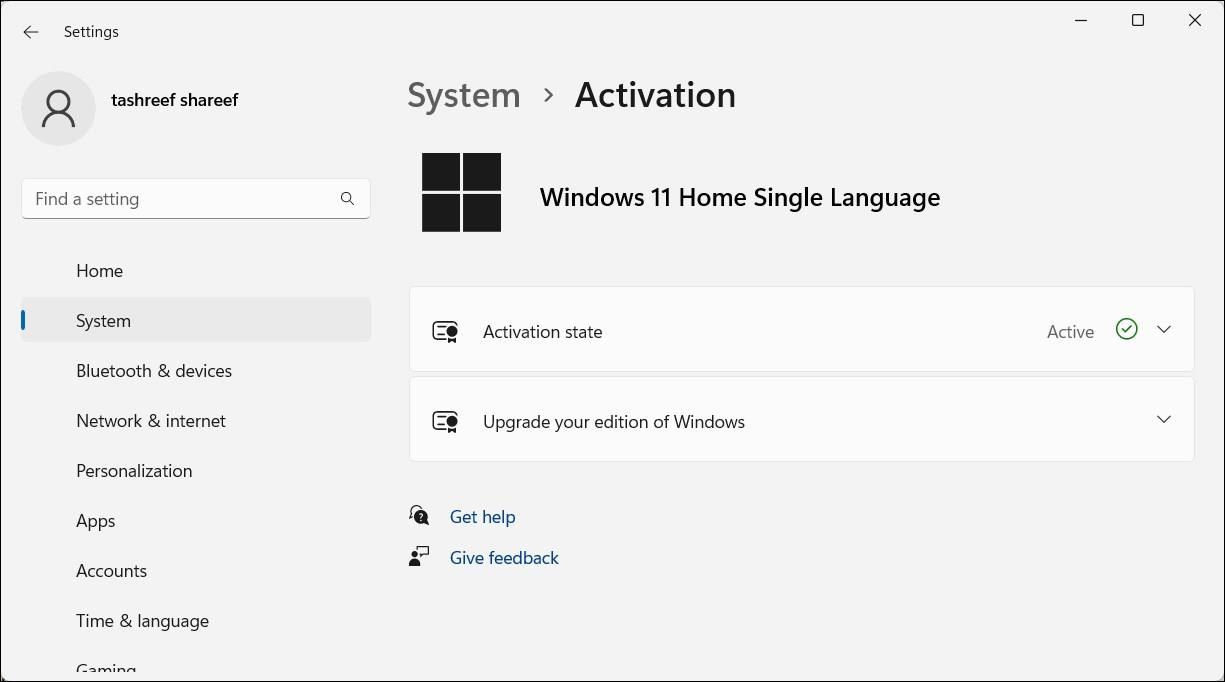
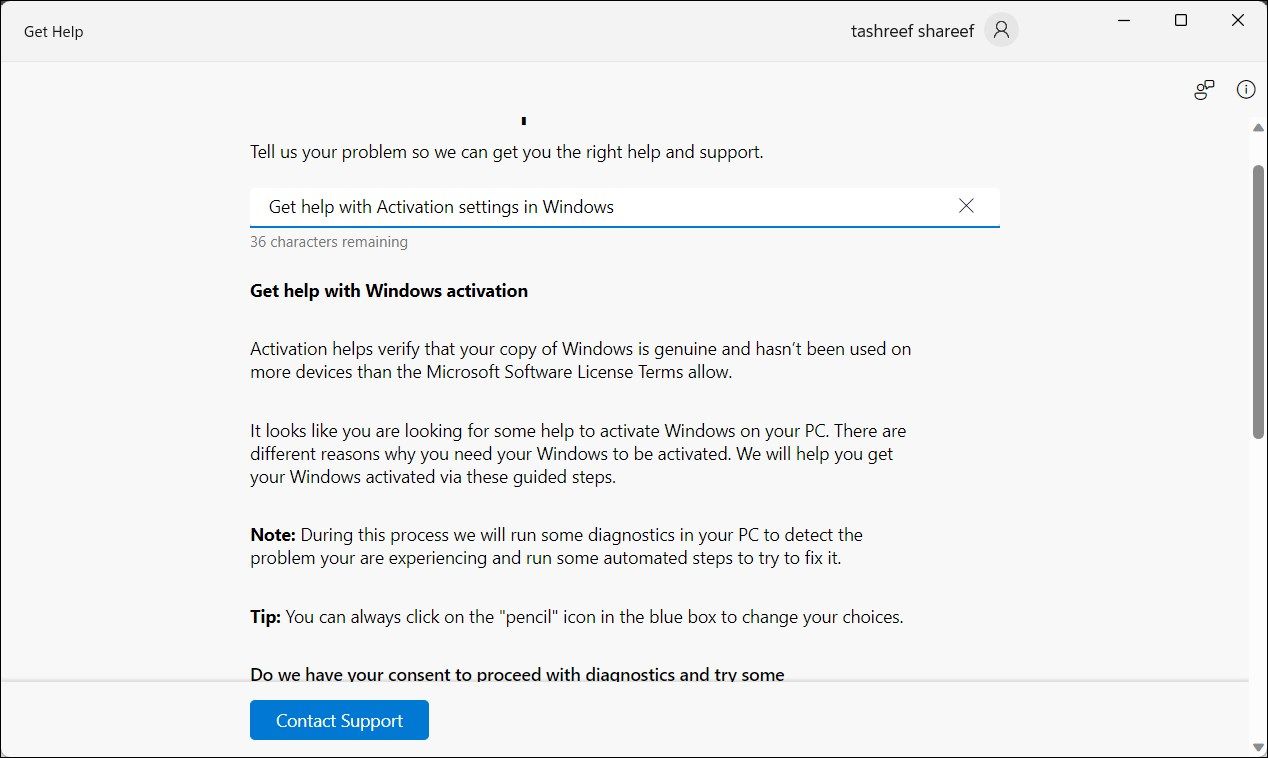
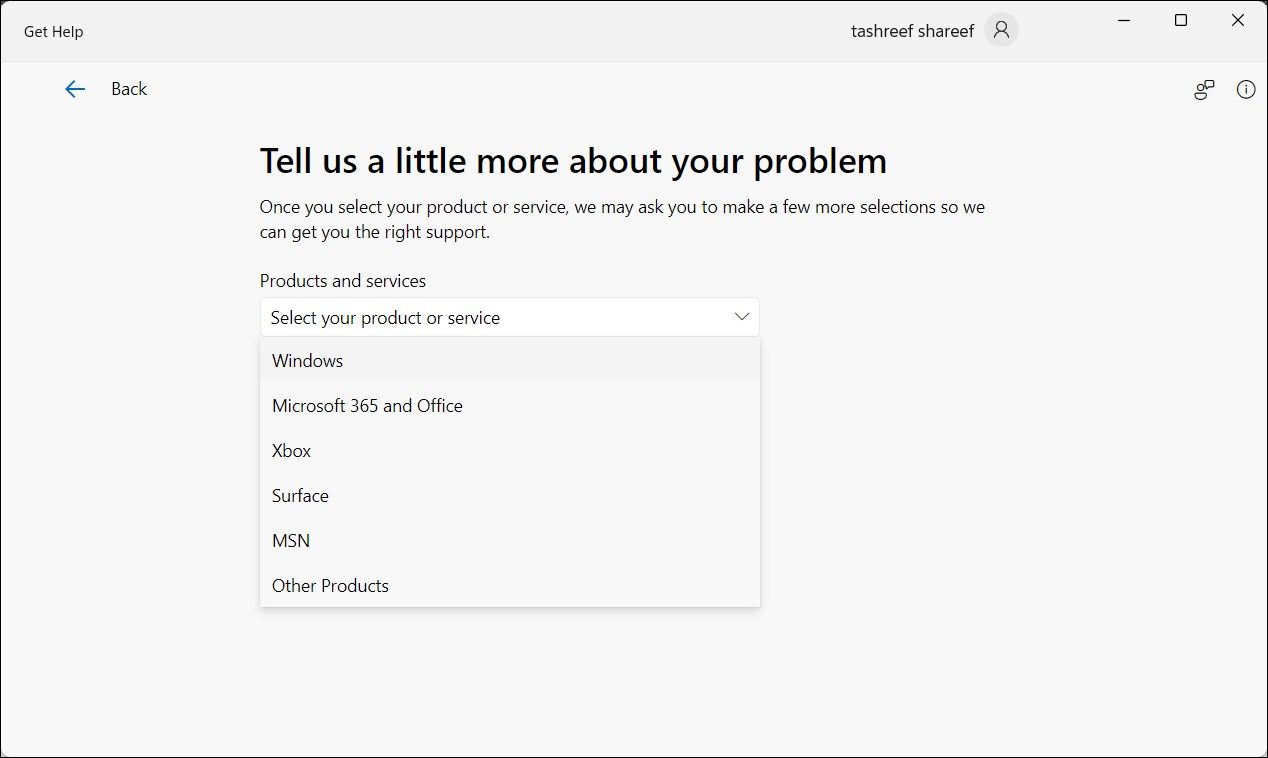
در ویندوز 10 و 11، مایکروسافت فرآیند فعال سازی مجوز را ساده کرده است. صرف نظر از نحوه دریافت مجوز، پس از فعال شدن، کلید محصول به سخت افزار سیستم شما گره خورده است. چه به نسخه بعدی ارتقا دهید یا سیستم عامل را به طور کامل نصب کنید، ویندوز باید به طور خودکار مالکیت را شناسایی و تأیید کند.